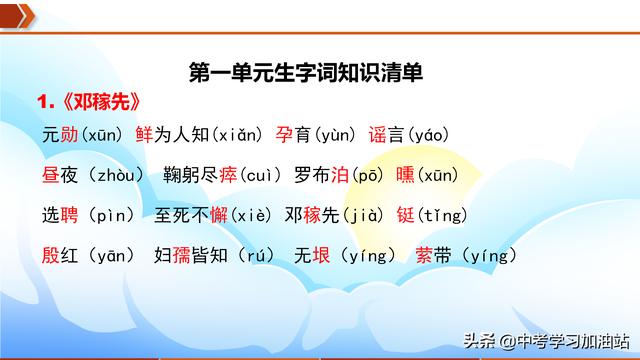有一部分深度技術用戶的電腦都還沒有升級win10系統,其實,我們可以通過win10官方升級工具來升級,微軟Win10升級助手是一款升級到Windows 10官方安裝程序和制作介質工具。電腦小白不太懂如何使用使用微軟win10升級助手工具升級win10,針對此疑問,深度系統小編和大家說說具體操作步驟。

具體方法如下:1、下載并安裝“win10升級助手”。
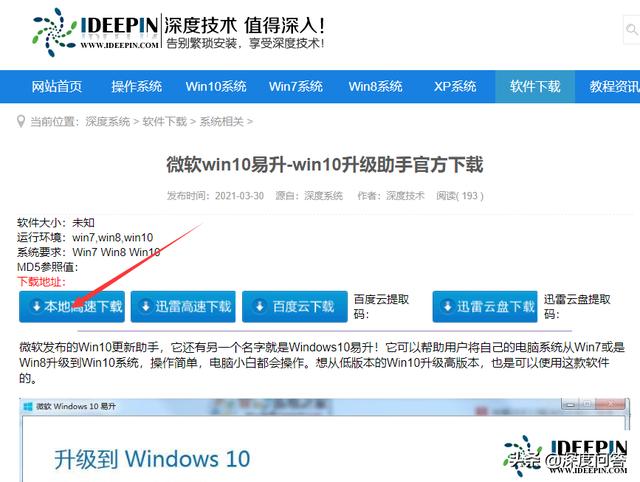
2、選擇“立即升級這台電腦”後,點擊下一步。具會根據你當前使用的系統自動下載合适的版本,之後執行升級操作。

3、選擇“為另一台電腦創建安裝介質”後,用戶可以選擇語言、版本和體系結構,該工具提供了專業版、專業版N、家庭版、家庭版N四個版本下載。
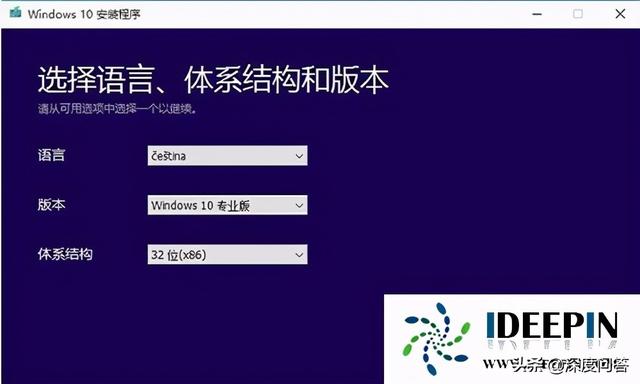
4、可選擇直接創建U盤啟動盤或下載ISO文件備用。在這我們選擇“ISO文件”。
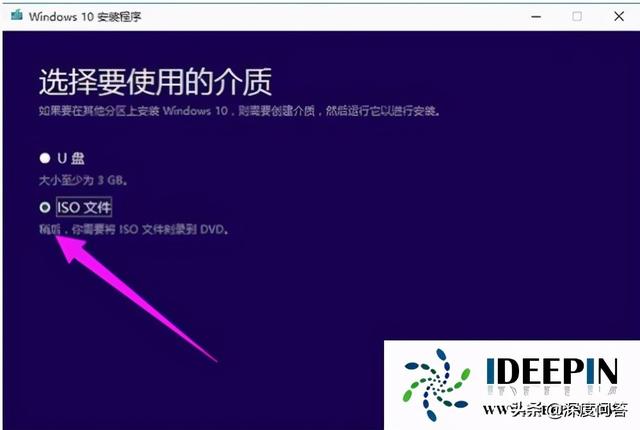
5、點擊下一步,工具就會自動下載ISO文件。
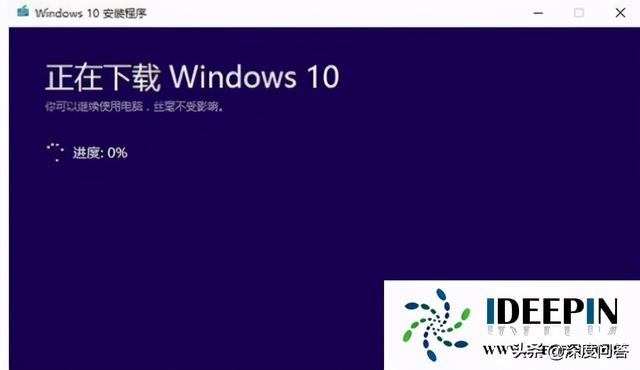
6、然後進入安裝界面,這裡可任選,不影響安裝過程。
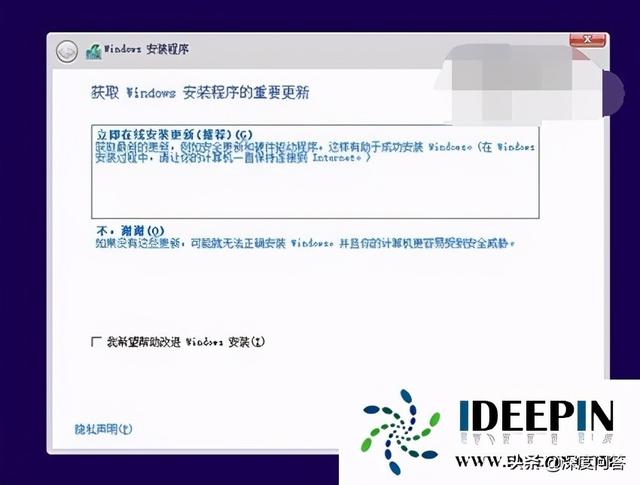
7、此處可用安裝密鑰VK7JG-NPHTM-C97JM-9MPGT-3V66T(隻用于專業版安裝,激活無效),輸入後點擊“下一步”繼續;也可以點擊“跳過”,在安裝完成後輸入激活密鑰。

8、點擊“跳過”後,選擇你想要安裝的版本後點擊“下一步”繼續。
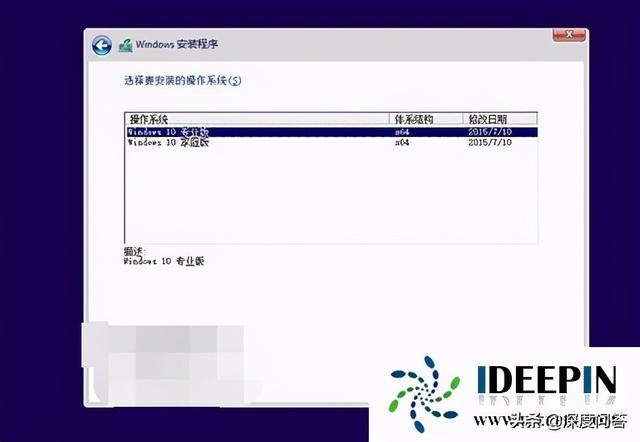
9、然後選擇自定義安裝。
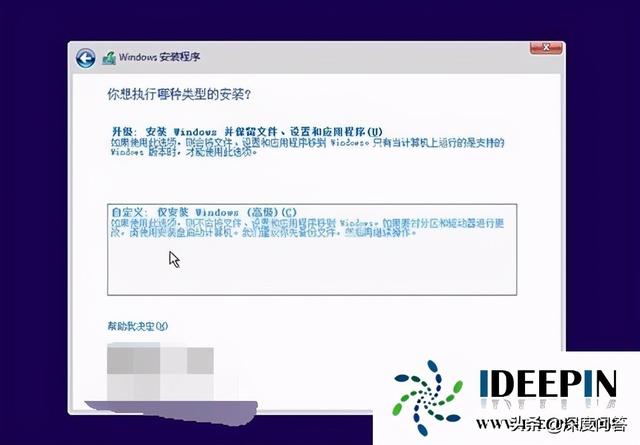
10、根據你電腦的儲存空間,每個分區至少16GB剩餘空間,然後點“下一步”。然後迎來新一輪的等待。然後根據電腦提示的一步步設置。
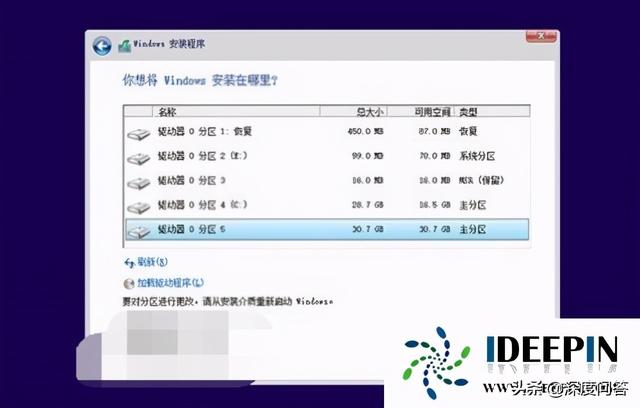
微軟已經正式停止支持win7系統,将來會有越來越多人升級至win10系統,如果不懂怎麼升級,不妨試試使用微軟win10升級助手工具升級win10的方法。
,